CAD如何让线条变粗?
溜溜自学 室内设计 2021-12-01 浏览:1205
大家好,我是小溜。CAD是目前比较专业的绘图软件之一,拥有非常强大的功能可供使用,让用户能够绘制出精确的图纸作品。在画图的时候,离不开的就是线条,为了让线条更加明显我们需要进行加粗,那么CAD如何让线条变粗?相信很多朋友都遇到这个问题,那么今天就来告诉大家如何解决。
想要更深入的了解“CAD”可以点击免费试听溜溜自学网课程>>
工具/软件
电脑型号:联想(lenovo)天逸510s; 系统版本:Windows7; 软件版本:CAD2014
CAD怎么画粗线:设置图层线宽
第1步
首先打开CAD,点击计入图层特性管理器。
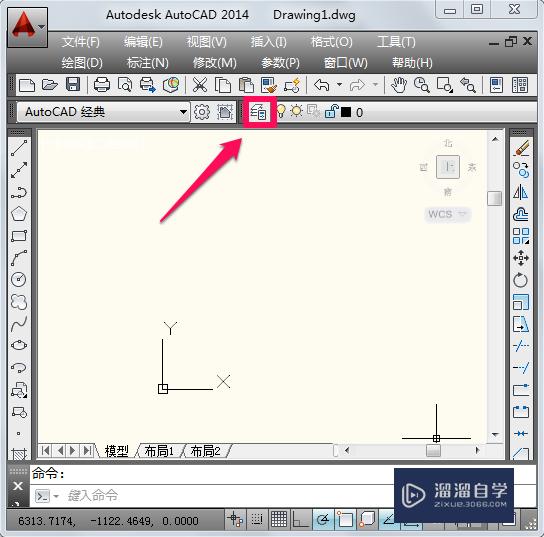
第2步
点击新建图层,双击新建的图层设置其为当前图层,然后点击线宽进行设置。
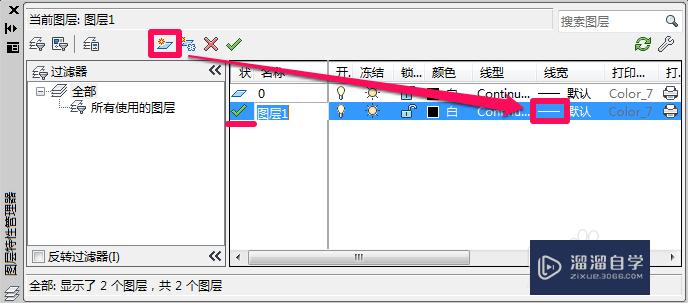
第3步
在这里我们选择合适的线宽后确定。
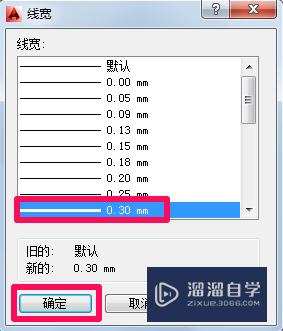
第4步
在界面下方点击打开线宽显示。
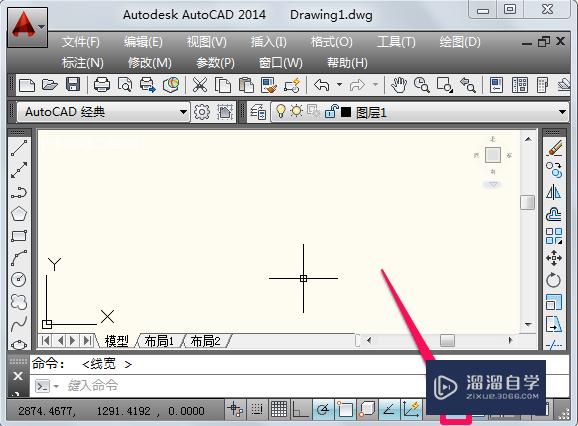
第5步
这时我们就可以用CAD画粗线了。
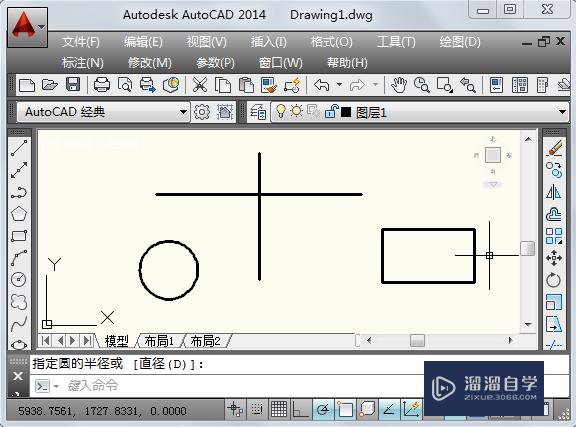
CAD怎么画粗线:使用多段线
第1步
首先选择多段线工具,点击线的起点,然后在命令行中输入“h”(设置多段线的半宽),按回车确定。
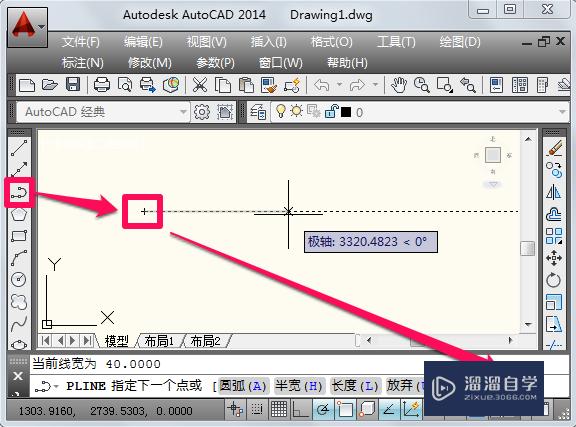
第2步
在命令行中根据需要输入线的半宽值,这里我们输入“30”,然后按两次回车确定。
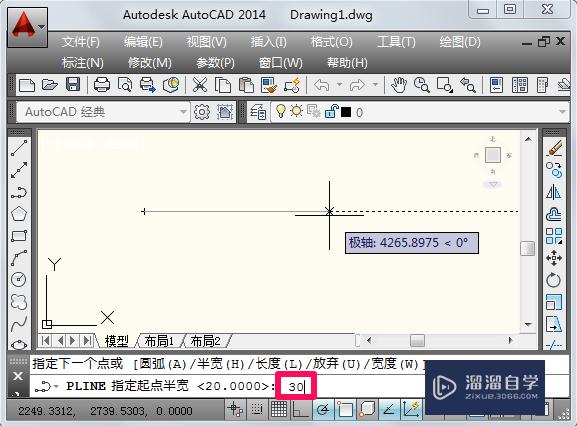
第3步
此时我们用CAD多段线就可以画出粗线了。
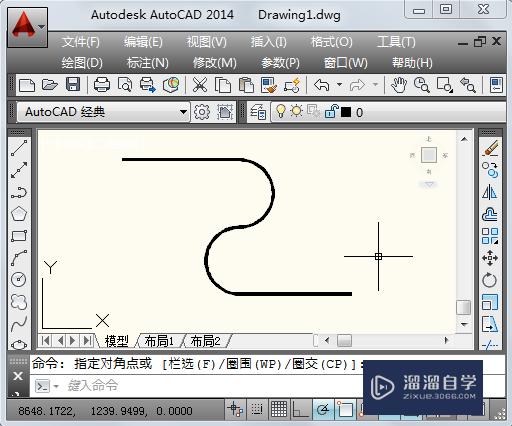
温馨提示
以上就是关于“CAD如何让线条变粗?”全部内容了,小编已经全部分享给大家了,还不会的小伙伴们可要用心学习哦!虽然刚开始接触CAD软件的时候会遇到很多不懂以及棘手的问题,但只要沉下心来先把基础打好,后续的学习过程就会顺利很多了。想要熟练的掌握现在赶紧打开自己的电脑进行实操吧!最后,希望以上的操作步骤对大家有所帮助。
相关文章
距结束 05 天 19 : 20 : 01
距结束 01 天 07 : 20 : 01
首页








